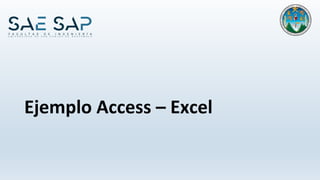
Ejemplo Access - Excel.pdf
- 1. Ejemplo Access – Excel
- 2. Ejemplo Datos: • Ventas.mdb: Base de datos Access que contiene 4 tablas: Productos, Tiendas, VentasCAB (Encabezados de ventas) y VentasDET (Líneas de ventas) • Fecha.xlsx: Archivo Excel que contiene información para el análisis por Fechas
- 3. Ejemplo Obtener datos de Access y cargarlos en el Modelo de Datos de Power BI 1. Abrir Power BI Desktop y cierra la ventana emergente con fondo amarillo que aparece. 2. En el menú, clic sobre la opción Get data y en el menú que se despliega, clic en More.. y elegir la opción Access Database. Finalmente clic sobre el botón Connect. 3. Elegir el archivo de Access llamado Ventas.mdb y luego Open.
- 4. Ejemplo 5. Selecciona las 4 tablas que hay disponibles, tal y como muestra la imagen: Darle clic en Load
- 5. Ejemplo Obtener datos de Excel y cargarlos en el Modelo de Datos de Power BI 1. En el menú home, clic sobre la opción Get data y en el menú que se despliega, clic en Excel workbook 2. Elegir el archivo de Excel llamado Fecha.xls y luego Open. 3. Selecciona la tabla Fecha solamente, tal y como muestra la imagen: 4. Clic en Load
- 6. Ejemplo Mejorar el Modelo de Datos
- 7. Ejemplo Puedes comprobar que aparecen una serie de líneas que unen las diferentes tablas. Pero la tabla Fecha no dispone de ninguna línea que la relacione con el resto de tablas. Esto es debido a que procede de un origen de datos diferente y debes establecer dicha relación de forma manual.
- 8. Ejemplo Hacer clic en la columna “Fecha” de la tabla “VentasCAB” y sin soltar arrastra el cursor hasta la columna “Fecha” de la tabla “Fecha”. Obtendrás el resultado que se ve en la imagen:
- 9. Ejemplo Para verificar que la relación se ha establecido por las columnas adecuadas, haz doble-clic sobre la línea que acabas de crear, entre las tablas “VentasCAB” y “Fecha”, verás el siguiente formulario:
- 10. Ejemplo Verás las dos tablas que intervienen en la relación, las columnas por las que se establece la relación (son las que aparecen con fondo gris, no tienen por qué llamarse igual, ha sido coincidencia). Los elementos que hay debajo (Cardinalidad, etc.) quedan fueran del ámbito de este curso.
- 11. Ejemplo Creación de Jerarquía 1. Hacer clic en la parte izquierda, en la opción Report. 2. En la parte derecha de la pantalla, haz clic sobre la tabla “Fecha” y te aparecen los diversos campos que la componen.
- 12. Ejemplo Haz clic en el botón “…” que hay a la derecha del campo “Año” y selecciona la opción “Create hierarchy”. Por defecto se crea como Año Hierarchy Luego agregamos los campos nbMes3L y Fecha a la jerarquía que creamos. Finalmente cambia el nombre de esta nueva jerarquía por “Año-Mes-Dia”, para ello haz clic con el botón derecho sobre ella y elige la opción “Rename”. Obtendrás el siguiente resultado:
- 13. Ejemplo Creación de Columna Calculada Vamos a crear una columna calculada y dos medidas utilizando expresiones DAX (Data Analysis eXpressions). Hacemos clic en la parte izquierda, en la opción Datos. Hacer clic en la tabla “VentasDET” Para crear la columna calculada, le damos clic a la opción New Column con la fórmula “Beneficio = ImporteVenta – ImporteCoste”. En la parte superior (similar a la introducción de fórmulas en Excel) escribe la siguiente expresión DAX: 𝐵𝑒𝑛𝑒𝑓𝑖𝑐𝑖𝑜 = [𝐼𝑚𝑝𝑜𝑟𝑡𝑒𝑉𝑒𝑛𝑡𝑎] – [𝐼𝑚𝑝𝑜𝑟𝑡𝑒𝐶𝑜𝑠𝑡𝑒]
- 14. Ejemplo Para almacenar las medidas vamos a crear una blank query y la renombramos a Medidas. Luego close & apply. Crea una medida. Seleccionamos la tabla Medidas y pulsa la opción “New Measure” en el menú superior y escribe la siguiente expresión DAX: TotalVentas = SUM(VentasDET[ImporteVenta]) Repite el proceso creando las siguientes medidas adicionales: TotalCostes = SUM(VentasDET[ImporteCoste]) TotalBeneficio = SUM(VentasDET[Beneficio]) Con esto damos por finalizado el diseño de nuestro Modelo de Datos
- 15. Ejemplo Creación de Informes Haz clic en la parte izquierda, en la opción “Report” y verás el lienzo en blanco de tu primer informe, renombra “Pagina 1” como “Informe Ventas”, haciendo clic con el botón derecho del ratón sobre cada una de ellas y seleccionando la opción “Renombrar Página”. Este es el proceso a seguir para la creación de informes: 1. Arrastra campos de las tablas sobre el lienzo en blanco, si lo haces sobre un elemento visual existente agregará ese campo a él, si lo haces sobre la parte que está en blanco creará un nuevo elemento visual 2. Puedes hacer clic en cualquiera de los elementos visuales (gráficos, tablas, segmentadores, mapas) y el elemento visual sobre el que estés posicionado, cambiará al nuevo seleccionado
- 16. Ejemplo Tabla “Subfamilia, TotalVentas, TotalCostes, TotalBeneficio” Arrastra el campo “SubFamilia” de la tabla “Producto” al centro del lienzo en blanco. A continuación, arrastra los siguientes campos de la tabla “Medidas”: “TotalVentas”, “TotalCostes”, “TotalBeneficio”. Puedes ajustar el tamaño y posición de la tabla libremente. Al igual que el resto de elementos visuales que construirás a continuación, para conseguir un informe similar al de la imagen.
- 17. Ejemplo Segmentador “Nombre Tienda” Tipo de gráfico: Slicer Campos: NombreTienda Segmentador “Año” Tipo de gráfico: Slicer Campos: Año
- 18. Ejemplo Tarjeta “TotalVentas” Tipo de gráfico: Card Campo: TotalVentas Gráfico de líneas “ImporteVenta y TotalBeneficio por AñoMes” Tipo de gráfico: Line chart Campos: X-axis AñoMes, Y-axis TotalVentas y TotalBeneficio
- 19. Ejemplo Gráfico de barras “ImporteVenta y TotalBeneficio por Subfamilia” Tipo de gráfico: Clustered bar chart Campos: Y-axis Subfamilia, X-axis TotalVentas, TotalBeneficio Mapa de calor “TotalVentas por NombreTienda” Tipo de gráfico: Treemap Campos: Category NombreTienda, Values TotalVentas
- 20. Ejemplo 1 Usando el archivo Excel Datasets Empresa.xlsx, donde cada pestaña representa una tabla de un modelo relacional: • VENTAS: Podemos tener una o varias ventas al mismo CLIENTE relacionadas por la columna cliente con el nombre y apellido. • CLIENTES: La columna ubicación nos permite conocer la ciudad y país del cliente. El cliente puede ser una persona o una empresa (Tipo). • COBROS: Relacionado con las VENTAS por el NroFactura, una venta puede fraccionarse en varios cobros.
- 23. Ejemplo 1
- 24. Ejemplo 1 En este paso es cuando procederíamos a normalizar los datos usando el editor de consultas para eliminar columnas no deseadas o campos con PK (Primary Key o clave primaria) con valor nulo o datos redundantes por ejemplo. Una vez vinculados los datos cualquier modificación en el libro Excel externo tendrá reflejo en Power BI.
- 25. Ejemplo 1 Ahora procedemos a definir las categorías de datos de algunos campos de las tablas (Data->Column Tools). Seleccionamos el campo “País” de la tabla “TablaUbicaciones” es más que evidente que lo definimos como “Country“, para la “ciudad” algo similar es ”City“.
- 26. Ejemplo 1 Primer informe: Cobros y facturas Marcamos la casilla de “País” en la “TablaUbicaciones” e inmediatamente un mapa aparece en el informe, seleccionamos el campo “MontoFactura” de “TablaVentas” y lo ubicamos en Bubble Size para ver las ventas por país. Podemos “embellecer” el formato del mapa con etiquetas, colores y otra serie de opciones.
- 27. Ejemplo 1 Copiando el mapa y pegando como nuevo elemento creamos una visualización en forma de gráfico de barras (Clustered bar chart) de facturas por país.
- 28. Ejemplo 1 Ahora vamos a incluir un gráfico de Pie para segmentar nuestra cartera de clientes por Tipo de Cliente: Empresa o Persona. Seleccionamos una visualización “Pie Chart” con el campo “Tipo” de “TablaClientes” pero aún no se ve nada, arrastramos y soltamos el campo “Tipo” dentro de “Values” en los campos de la visualización.
- 29. Ejemplo 1 Ahora vamos a visualizar una tabla con las ventas, cobros y deuda restante por cliente. Para ello vamos a crear una nueva consulta o fuente de datos vacía: Get Data -> Blank Query (consulta en blanco). En la ventana nueva Query Editor le damos un nombre, MEDIDAS, le damos close & apply y luego seleccionamos la tabla para crear las medidas con “New measure”. Introducimos la formula necesaria para calcular la deuda: Deuda = SUM(TablaVentas[MontoFactura])-SUM(TablaCobros[MontoCobrado]) Así como los siguientes: Cobros = SUM(TablaCobros[MontoCobrado]) Ventas = sum(TablaVentas[MontoFactura])
- 30. Ejemplo 1 Ahora que tenemos las 3 medidas generamos la visualización: Tabla con las medidas Cobros, Deuda, Ventas de la tabla Medidas y de TablaClientes el campo cliente
- 31. Ejemplo 1
- 32. Ejemplo 1 - Publicado